마테리얼 바꿔치기 하는 방법임
이건 자주 고장난다고 한다.
disable-enable은 나도 모름
이 강좌를 눈동자에 적용하면
하트눈 뿅뿅 할수있다

1. 캐릭터의 마테리얼 창에 가면, 많은 마테리얼이 있다.
이중에 내가 바꾸려는건 3go_tops 임
칙칙한 회색이 싫으니, 색조 좋은 빨간색으로 바꾸려고 한다.
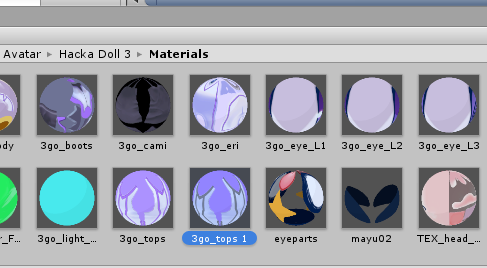
2. Ctrl + D를 누르면 마테리얼이 복제된다
3go_top 1이 복제된 마테리얼임
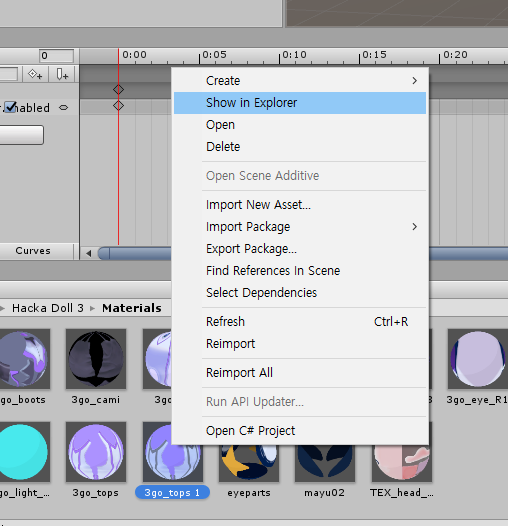
3. 마우스 오른쪽을 눌러 Show in Explorer를 누르자

4. 그럼 이런 창이 뜰 것이다.
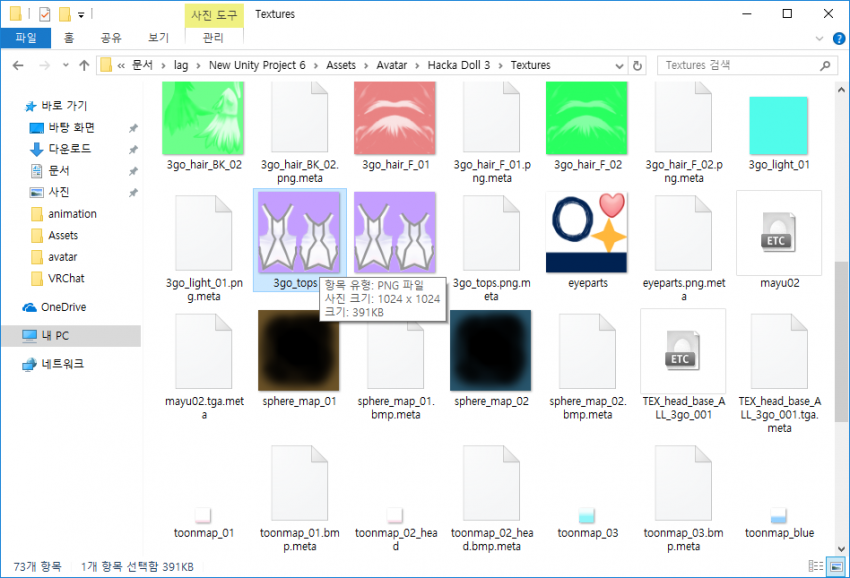
5. 여기서 상위 폴더로 이동하고
Textures 폴더로 들어간다.
아까 말했던 3go_tops를 복붙한다.
-> 동일한 이미지가 두개가 된다. (원본, 복사본)
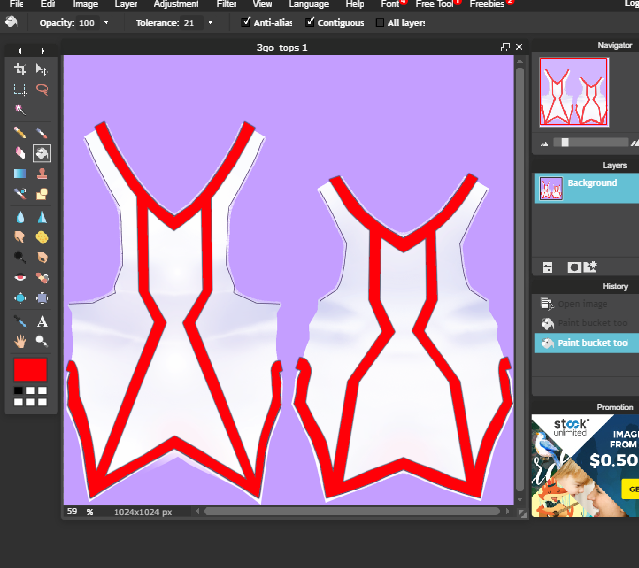
6. 포토샵을 켠다.
집에 포토샵이 없으면 https://pixlr.com/editor ㄱㄱ
웹포토샵임
칙칙한 회색을 빨갛게 물들었다.

7. 아까 만들었던 복사본 3go_tops 1에 붙여넣는다.
파일명이 동일하기 때문에 덮어쓰기 됨

8. 해당 작업을 유니티 작업폴더에서 진행했기 때문에, 유니티의 텍스쳐에 가면 자동으로 생성되어있다.
만약, 파일이 없으면 이미지 파일을 여기에 뿌리자
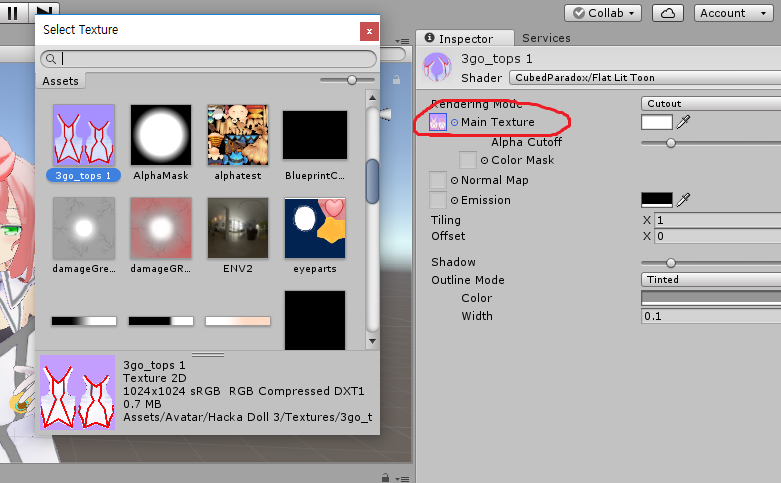
9. 다시 마테리얼로 돌아가서 복사한 마테리얼을 누르면 오른쪽 탭이 뜬다.
저기서 Main texture 옆에 작은 점을 누르면 select Texture가 뜬다.
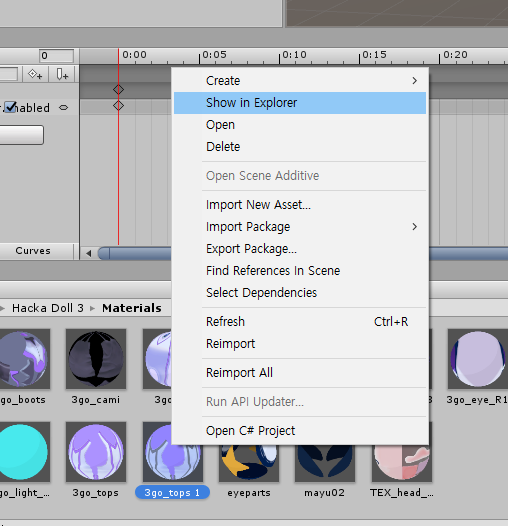
참고로 복제한 마테리얼은 이거다.
텍스쳐 아님. 마테리얼임.
Main texture를 변경하면, 저 마테리얼 이미지도 당연히 바뀐다.
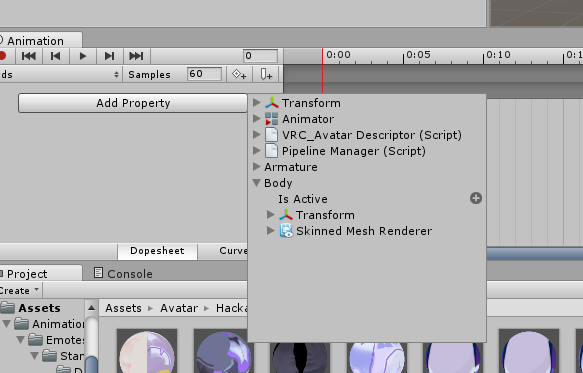
10. 애니메이션을 만들차례다.
Body -> Skinned Mesh Renderer
Skinned Mesh Renderer에서 material referernce를 선택하자.
material referernce는 1부터 ???까지 있는데, 숫자가 통일되게 매칭되어 있지 않으니
하나하나 눌러 마테리얼을 확인하자
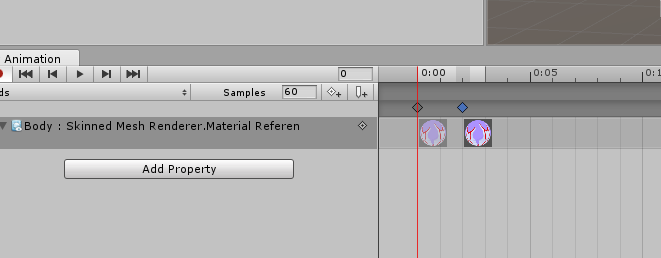
11. 이 아바타는 13번이 의상 마테리얼임
9번, 10번, 11번은 머리카락이었음
하나하나 눌러 마테리얼을 직접 확인하자
Material Referen을 누르면 기존의 마테리얼(회색 옷)이 애니메이션 key에 나타난다.
-> 아직 변경한 마테리얼을 적용안해서 그럼
-> 10번까지의 작업은 마테리얼을 추가하는 과정임
변경한 마테리얼을 add key해서 삽입한다.
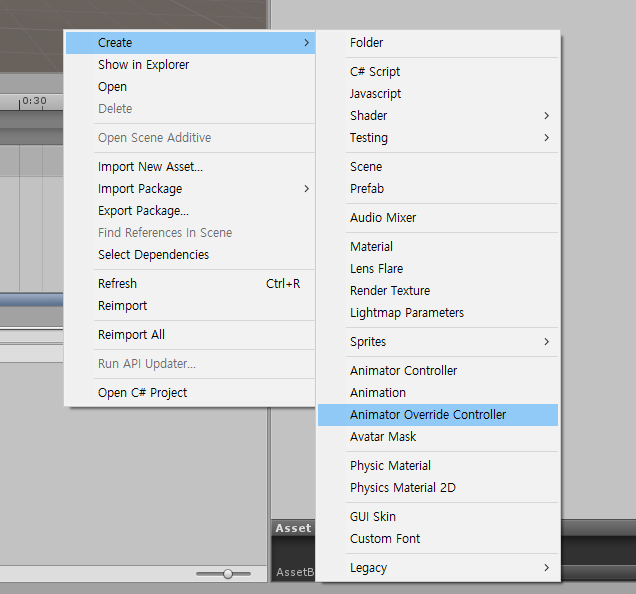
12. 빈 공간에 마우스 오른쪽 클릭 -> Create -> Animator Override Controller

13. open버튼 밑에(controller글씨 옆에) (돋보기 아이콘 위에) 있는 작은 점을 누르면
animation controller를 선택할수 있음
Avatar Controller Templete선택
그럼 오른쪽 탭처럼 바뀜
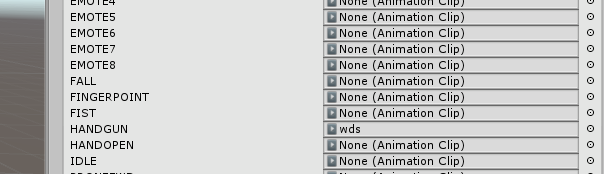
14. 조금전에 만든 애니메이션을 적당히 넣는다.
나는 HANDGUN에 넣었음

15. 아바타를 누르고
VRC_avatar descriptor (script)에서
Custom Standing Anims에 아까 만든 컨트롤러를 넣는다.
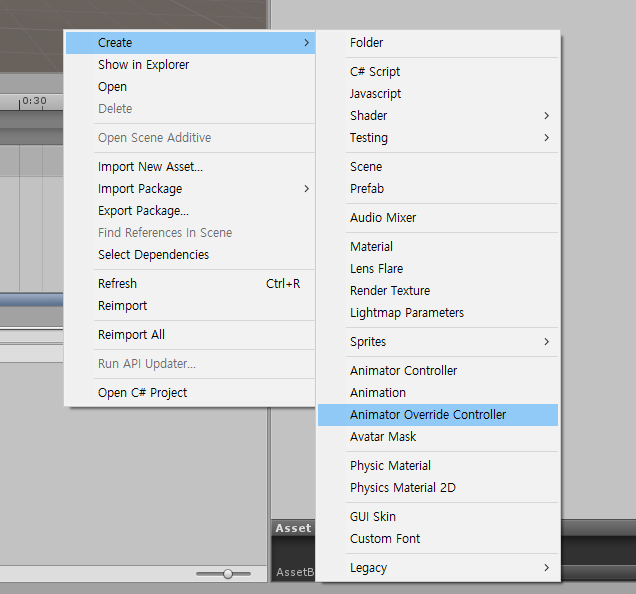
컨트롤러는 12번 과정에서 만든 그 컨트롤러임
업로드 ㄱㄱ
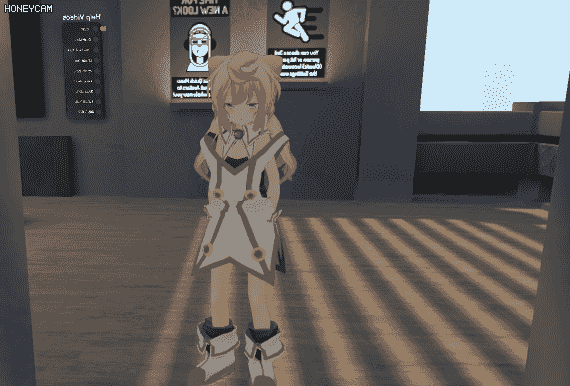
완성